Szukasz edytorów wideo MP4? Jaki jest najlepszy edytor wideo MP4? Czy w systemie Windows jest darmowy i prosty edytor MP4? Czy edytor MP4 z otwartym kodem źródłowym może edytować MP4? Teraz przeczytaj ten post, a znajdziesz to, czego chcesz.
Plik MP4, plik wideo MPEG-4, to skompresowany format pliku, który zawiera nie tylko wideo, ale także dźwięk i napisy. Film, który pobierasz z Internetu, to zwykle plik MP4. Następnie niektórzy użytkownicy, tacy jak moja siostra, zadali następujące pytanie.
„Czy mogę edytować wideo MP4?”
Ogólnie edytor MP4 może to zrobić.
Teraz, szukając w Google, znajdziesz wiele narzędzi do edycji wideo. Który program może edytować filmy MP4?
W tym poście przeanalizujemy najlepsze edytory wideo 7 MP4. Możesz wybrać odpowiedni, zgodnie z rzeczywistymi potrzebami, aby edytować plik wideo MP4.
Najlepszych darmowych edytorów MP4 7
- Windows Movie Maker
- Aplikacja Zdjęcia
- MiniTool Movie Maker
- iMovie
- Adobe Premiere Pro CC
- Otwarty strzał
- Lightworks
# 1. Windows Movie Maker
Użytkownicy Windows 7 musieli słyszeć o Windows Movie Maker, darmowym oprogramowaniu do edycji wideo opracowanym przez Microsoft. Czy jednak program Windows Movie Maker może edytować MP4?
Oczywiście odpowiedź jest pozytywna.
Windows Movie Maker, wycofane oprogramowanie do edycji wideo, może tworzyć i edytować wideo MP4 oraz publikować je w OneDrive, Facebook, Vimeo, YouTube i Flickr.
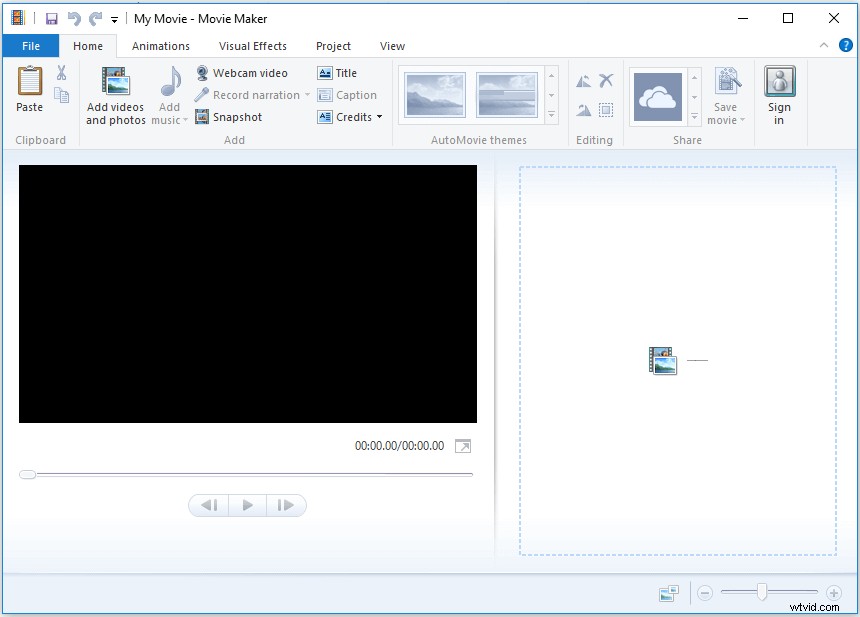
Powyższe okno jest głównym interfejsem programu Window Movie Maker. Możesz zobaczyć, że ten darmowy edytor wideo MP4 składa się z menu, paska narzędzi, okna podglądu i panelu scenorysów. Widzisz, bardzo łatwo jest edytować wideo MP4 ze względu na prosty interfejs.
Teraz, aby edytować wideo MPE 4, musisz zaimportować pliki do tego bezpłatnego narzędzia. Następnie możesz dodawać przejścia do wideo, dodawać tekst do wideo, dodawać efekty wizualne do wideo itp. Możesz też podzielić lub przyciąć wideo, aby usunąć niechciane części.
Powiązany artykuł :Jak korzystać z programu Movie Maker | Przewodnik krok po kroku dla początkujących.
Microsoft Movie Maker rzeczywiście może pomóc w łatwej i szybkiej edycji wideo MP4. Ale ten prosty, ale darmowy edytor MP4 nie jest już dostępny do pobrania ze strony Microsoft.
Z drugiej strony niektórzy użytkownicy zgłaszali, że napotkali pewne problemy podczas korzystania z tego bezpłatnego edytora MP 4 Windows. Na przykład możesz zainteresować się tym postem „7 najczęstszych problemów i błędów w programie Movie Maker (jak je naprawić).”
#2. Aplikacja Zdjęcia
Windows 10 ma ukryty edytor wideo, część aplikacji Zdjęcia. Ta funkcja działa trochę jak Windows Movie Maker. Możesz użyć tego bezpłatnego edytora MP4 Windows 10, aby przyciąć wideo MP4 lub stworzyć własne domowe filmy i pokazy slajdów.
Otwórz wideo MP4 i odtwórz je w aplikacji Zdjęcia, a następnie kliknij Edytuj i utwórz na pasku narzędzi, aby go edytować.
Na przykład możesz kliknąć Przytnij w menu, aby usunąć początek lub koniec części z filmu.
Powiązany artykuł :Jak łatwo i szybko ciąć wideo (ostateczny przewodnik).
Możesz też wypróbować Dodaj zwolnione tempo przycisk, aby spowolnić sekcję pliku wideo.
Co ważniejsze, ten darmowy i prosty ukryty edytor MP4 w systemie Windows 10 może pomóc w tworzeniu filmów MP4 z filmami i zdjęciami.
#3. MiniTool Movie Maker
Zalecane jest tutaj darmowe i proste oprogramowanie do edycji wideo MiniTool Movie Maker. Darmowy edytor MP4 Windows może nie tylko edytować wideo MP4, ale także edytować inne formaty wideo, w tym WMV, AVI, MOV, MKV i tak dalej. To narzędzie obsługuje Windows 7, Windows 8 i Windows 10.
Ten darmowy edytor wideo MP4 oferuje wiele funkcji ułatwiających edycję wideo MP4. To drobiazgowo przygotowane doświadczenie. Jest przystępny, przyjazny dla użytkownika i dobrze zakodowany. Nawet osoby, które nigdy wcześniej nie edytowały filmu, mogą z łatwością korzystać z tego narzędzia bez żadnych problemów.
- Może tworzyć wideo ze zdjęciami, a nawet tworzyć pokaz slajdów na Facebooku.
- Oferuje wiele efektów przejścia, w tym zanikanie, zanikanie do czerni, rozpuszczanie itp., które mogą pomóc w naturalnym przeniesieniu sceny do następnej.
- Oferuje wiele filtrów, które ulepszają Twój film i sprawiają, że jest naprawdę imponujący.
- Oferuje wiele wspaniałych modułów tekstowych, które pomogą Ci uzupełnić wideo.
- Może nie tylko dzielić wideo, ale także przycinać wideo, aby usunąć niechciane części.
- Może pomóc w konwersji niskiej rozdzielczości na wysoką w celu zwiększenia jakości wideo.
Co najważniejsze, ten darmowy i prosty edytor wideo MP4 Windows oferuje szablony filmów i zwiastunów, które pomogą Ci szybko stworzyć fajne wideo MP4 w hollywoodzkim stylu. Musisz tylko wybrać szablon, a następnie zaimportować swoje pliki i wreszcie udostępnić go innym znajomym.
Obejrzyj poniższy film, aby uzyskać podstawową wiedzę na temat szablonów oferowanych przez MiniTool Movie Maker.
Teraz pytanie brzmi, jak edytować wideo?
Jak używać tego prostego edytora wideo MP4 do edycji wideo
Aby lepiej zrozumieć, jak korzystać z tego edytora wideo MP4 w systemie Windows 10, możesz wykonać następujące czynności.
Krok 1. Uruchom program MiniTool Movie Maker.
Pobierz i zainstaluj MiniTool Movie Maker, a następnie uruchom go.
Kliknij Tryb pełnej funkcjonalności aby wejść do głównego interfejsu tego prostego i bezpłatnego oprogramowania do edycji wideo.
Krok 2. Zaimportuj wideo MP4.
Kliknij Importuj pliki multimedialne przycisk, aby zaimportować plik wideo MP4 do tego bezpłatnego edytora MP4. Następnie przeciągnij i upuść go do panelu scenorysów.
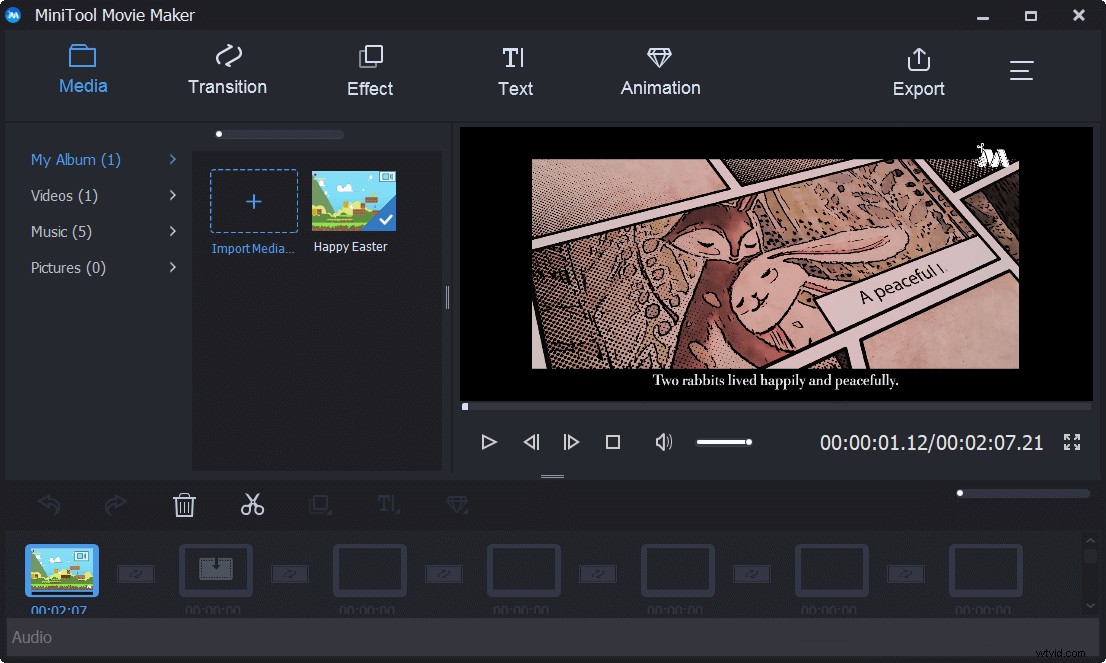
Krok 3. Edytuj swój film MP4.
Teraz możesz podzielić lub przyciąć wideo, dodać tekst do wideo, dodać filtry do wideo i zmienić kolor tego wideo, aby uzyskać najlepsze efekty wizualne.
Na przykład możesz wykonać następujące kroki, aby podzielić duży film na kilka małych klipów.
- Wybierz duży film w scenorysie, a następnie kliknij ikonę nożyczek, aby wyświetlić okno podziału/przycinania.
- W tym oknie przesuń głowicę odtwarzania w odpowiednie miejsce, w którym chcesz podzielić, a następnie kliknij ikonę nożyczek.
- Na koniec kliknij OK aby wyjść z tego okna i zapisać te zmiany.
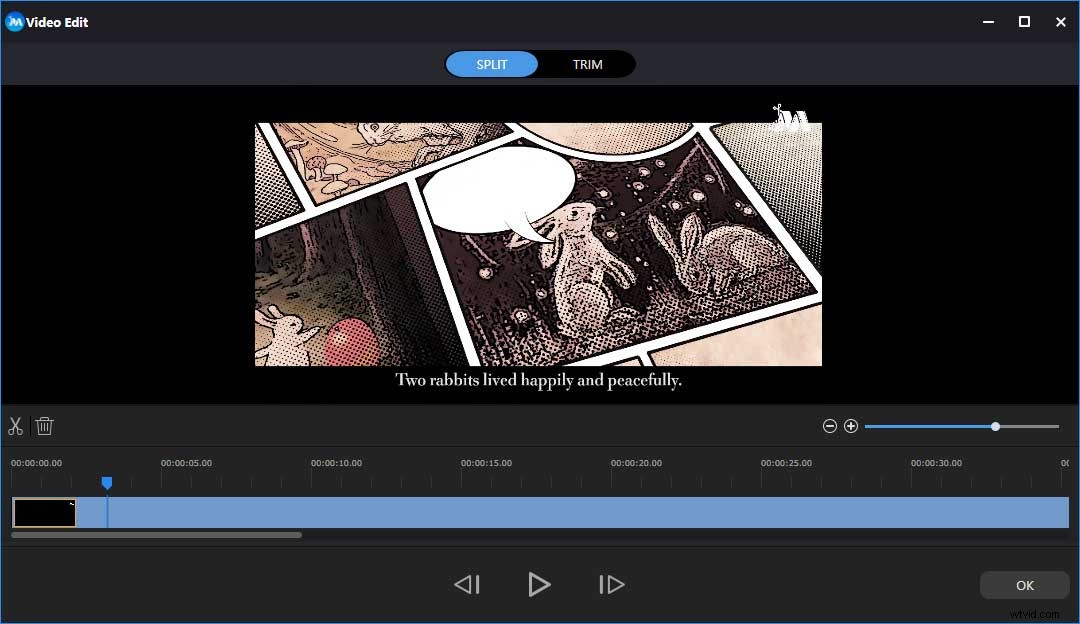
Krok 4. Zapisz swój film.
Po edycji wideo za pomocą najlepszego darmowego i prostego edytora MP4 Windows możesz kliknąć Eksportuj przycisk, aby zapisać ten film na komputerze.
Wypróbuj darmowy i prosty edytor MP4, MiniTool Movie Maker, aby łatwo edytować wideo MP4. Kliknij, aby tweetować
Najważniejsze jest to, że MiniTool Movie Maker to najlepszy edytor wideo MP4 dla użytkowników systemu Windows. Zaspokoi potrzeby zdecydowanej większości swoich użytkowników. Niestety, Mac OS nie jest obecnie obsługiwany.
#4. iMovie
iMovie, aplikacja do edycji wideo sprzedawana przez Apple Inc. na komputery Mac i iOS, to dobry edytor MP4 na komputery Mac.
- Oferuje proste i przejrzyste interfejsy, dzięki czemu nawet nowy użytkownik może z łatwością korzystać z tego narzędzia do tworzenia wideo.
- Wykorzystuje łatwiejszy w użyciu przepływ pracy ze scenorysami, dzięki czemu możesz łatwo zidentyfikować wszystkie elementy w swoim projekcie.
- Może uzyskać dostęp do bibliotek muzyki i zdjęć bez konieczności importowania wszystkich pojedynczych plików.
- Bardzo łatwo jest dodać najczęściej używane tytuły i przejścia do wideo.
- Oferuje fajne filmy i zwiastuny w hollywoodzkim stylu. Możesz łatwo zrobić fajny film od pierwszej do ostatniej sceny.
Jednym słowem, jeśli chcesz edytować swój film na Macu, lepiej wypróbuj wbudowany w Mac edytor MP4 iMovie.
#5. Adobe Premiere Pro CC
Premiere Pro CC to stale rozwijający się profesjonalny program do edycji wideo firmy Adobe i jest jedną z niewielu marek w branży, która zdobyła miano „standardu branżowego”. Ten edytor wideo MP4 ma moc, wszechstronność i głębię, aby stworzyć dowolny projekt wideo, który do niego włożysz.
Ten profesjonalny edytor MP4 umożliwia pracę nad wieloma projektami jednocześnie. Możesz płynnie przełączać się między projektami w dowolnym momencie.
- Umożliwia edycję multimediów VR, w tym programów sterujących przesuwaniem i powiększaniem. Dzięki temu możesz dokładnie zobaczyć, co zrobią Twoi odbiorcy.
- Pozwala na dokładniejsze dopasowanie i dopasowanie koloru w projektach dzięki swojemu narzędziu - precyzyjnej i prostej gradacji kolorów
- Pozwala zmniejszyć lub usunąć szum tła i pogłos, aby uzyskać niesamowite rezultaty.
Adobe Premiere Pro CC jest jednym z najlepszych profesjonalnych edytorów wideo MP4, ponieważ wykorzystuje wszystkie potrzebne narzędzia i prezentuje je w wygodny, intuicyjny i innowacyjny sposób. Należy zauważyć, że aby kupić to narzędzie, musisz wykupić subskrypcję Creative Cloud.
#6. Strzał otwarty
Edytor MP4 open source jest również dobrym wyborem dla większości zwykłych użytkowników. Openshot, darmowy edytor wideo o otwartym kodzie źródłowym dla FreeBSD, Linux, Mac OS i Windows, może pomóc w łatwym tworzeniu wideo MP4.
Ten edytor wideo MP4 o otwartym kodzie źródłowym może szybko przycinać filmy i znajdować idealne momenty, dodawać piękne animowane tytuły i efekty 3D do Twojego filmu oraz umożliwiać zanikanie, przesuwanie, odbijanie i animowanie wszystkiego w projekcie wideo.
Ten otwarty edytor MP4 został zaprojektowany tak, aby był łatwy w użyciu i szybki do nauczenia. Dzięki temu potężnemu edytorowi wideo możesz łatwo i szybko tworzyć oraz edytować wideo MP4 ze względu na jego popularne funkcje i możliwości.
#7. Lightworks
Lightworks to kolejny dobry edytor MP4. Jest to profesjonalny nieliniowy system edycji do edycji i masteringu cyfrowego wideo w różnych formatach, w tym rozdzielczości 2K i 4K oraz telewizji w formatach PAL, NTSC i wysokiej rozdzielczości.
Ten edytor MP4 jest jedynym narzędziem dostępnym we wszystkich głównych systemach operacyjnych, w tym Windows, Mac i Linux. Obsługuje także formaty AVI, MP4, MOV, MPEG i inne.
Za pomocą tego narzędzia możesz łatwo importować, przycinać i bezproblemowo splatać ze sobą pliki audio i wideo. Poza tym to narzędzie profesjonalnie ocenia twoją sekwencję, wykorzystując do 32-bitowej precyzji GPU i narzędzie histogramu.
Lightworks oferuje zarówno bezpłatne, jak i płatne wersje swojego edytora.
Jeśli nie potrzebujesz zaawansowanych funkcji, takich jak udostępnianie projektów, wyjście stereoskopowe i renderowanie osi czasu, możesz wypróbować bezpłatną wersję Lightworks, ponieważ ma ona wiele funkcji wersji premium. Należy zauważyć, że darmowa wersja ma maksymalną rozdzielczość 720p i tylko w MPEG4/H.264.
Udostępnij wszystkim 7 różnych edytorów wideo MP4. Kliknij, aby tweetować
To Twój wybór
Teraz musisz mieć podstawową wiedzę na temat powyższego edytora wideo 7 MP4. Jeśli masz trudności z podjęciem decyzji, możesz zobaczyć poniższą tabelę.
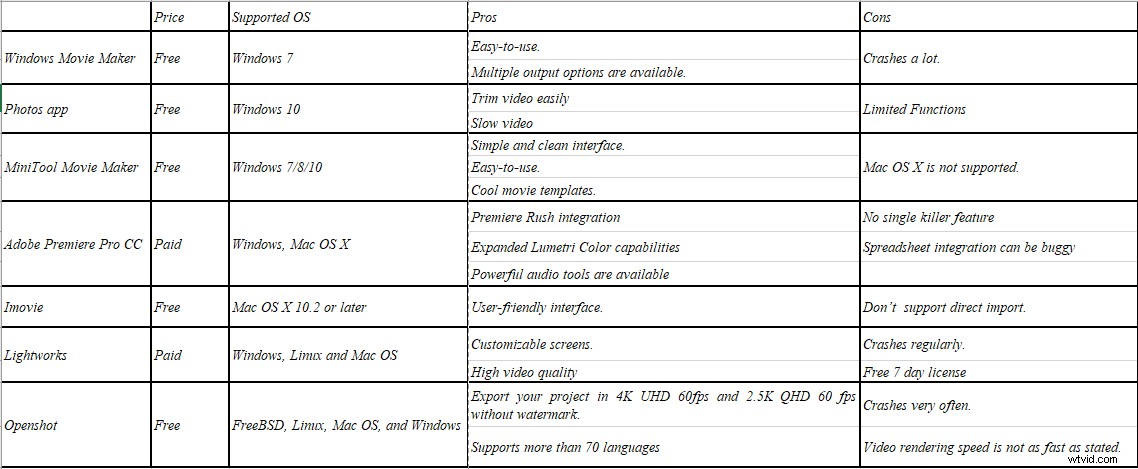
Widzieć! Powyższe edytory wideo 7 MP4 mogą nam pomóc w łatwej edycji MP4, a każdy z nich ma swoje mocne i słabe strony. Możesz wybrać odpowiedni zgodnie ze swoimi rzeczywistymi potrzebami.
Jeśli masz jakieś dobre sugestie dotyczące edytora wideo MP4, podziel się nimi z nami w komentarzach poniżej! Bardzo doceniam!
Najczęściej zadawane pytania dotyczące edytora MP4
Czy możesz edytować plik MP4? Edytory MP4 mogą pomóc w łatwej edycji pliku MP4. MiniTool Movie Maker, darmowy edytor wideo bez znaku wodnego, umożliwia edycję plików MP4 z przejściami wideo, efektami wizualnymi i animowanymi tekstami. Łatwo podziel plik MP4, przycinaj plik MP4 i łącz pliki MP4 w jeden. Zapisz plik MP4 w innych różnych formatach plików, w tym w formacie MP3.Jaki program może edytować filmy MP4? Istnieją różne narzędzia do edycji wideo 7, które ułatwiają edycję plików MP4. Są to Windows Movie Maker, aplikacja Zdjęcia, MiniTool Movie Maker, iMovie, Adobe Premiere Pro CC, Openshot i Lightworks.Czy iMovie może edytować MP4? iMovie, darmowe oprogramowanie do edycji wideo dla użytkowników macOS, pozwala użytkownikom edytować pliki MP4 zakodowane przy użyciu kodeków MPEG-4 i H.264. Jak wiemy, MP4 zawiera różne kody wideo. Dlatego jeśli okaże się, że iMovie nie działa z plikiem MP4, nie musisz wpadać w panikę, a dzieje się tak z powodu niezgodności kodeków wideo.Jak przyciąć plik MP4?- Otwórz darmowy trymer wideo, MiniTool Movie Maker i zaimportuj plik MP4.
- Przeciągnij i upuść plik MP4 na oś czasu.
- Nagraj punkt początkowy lub końcowy klipu, aby przyciąć MP4.
- Zapisz przycięty film.
